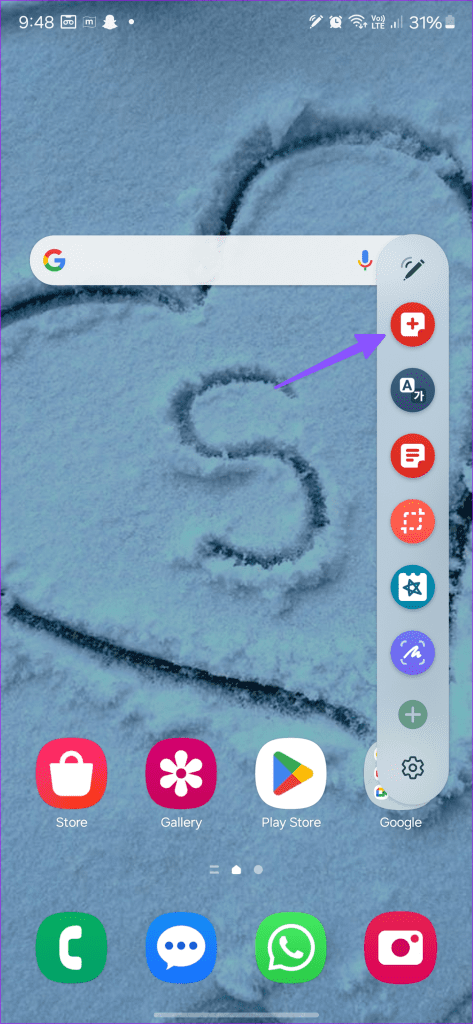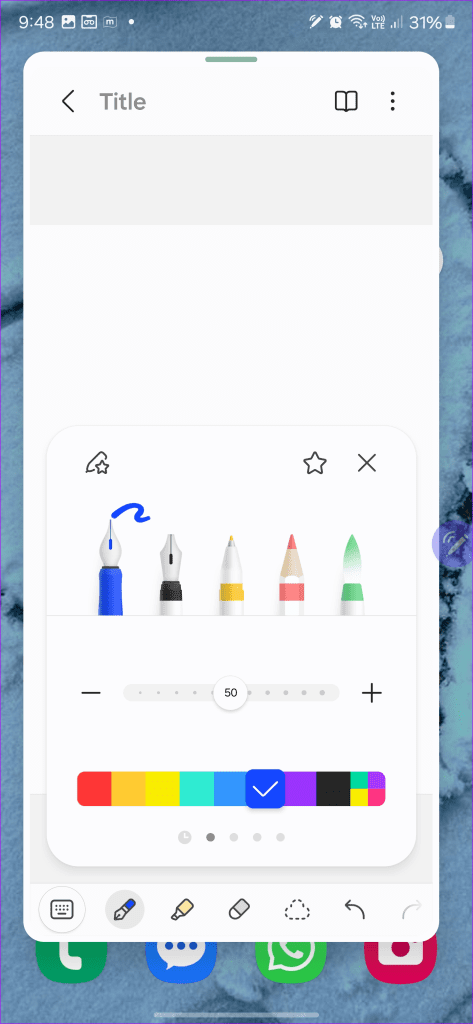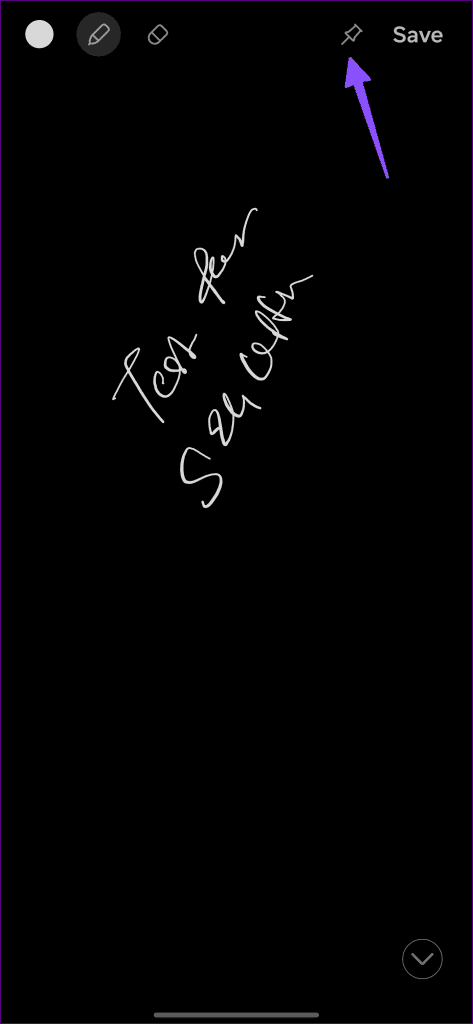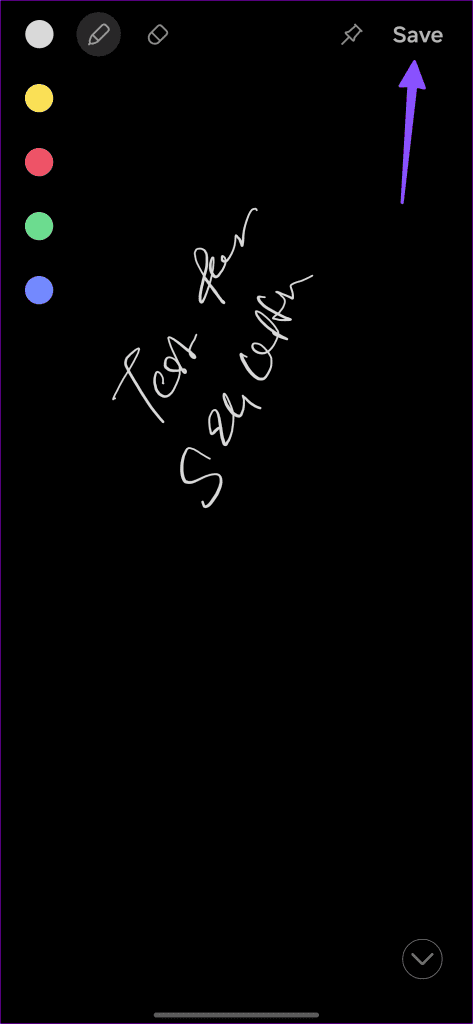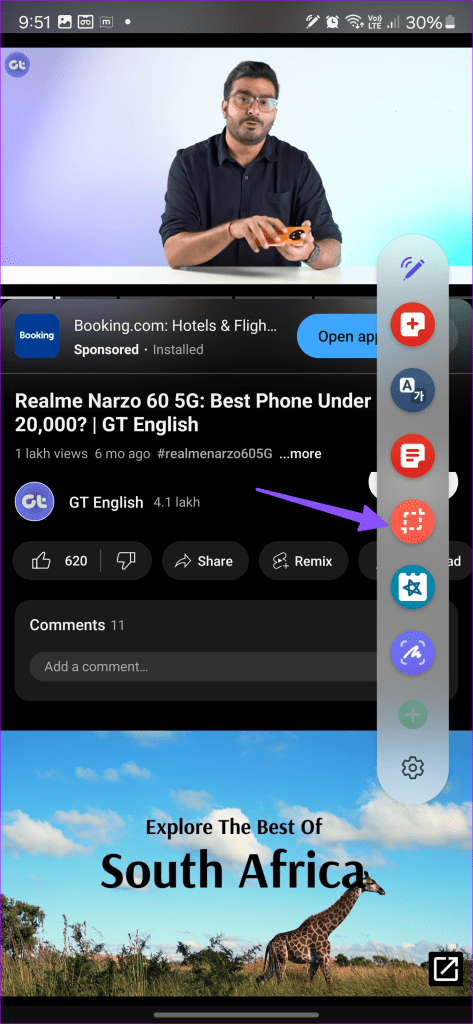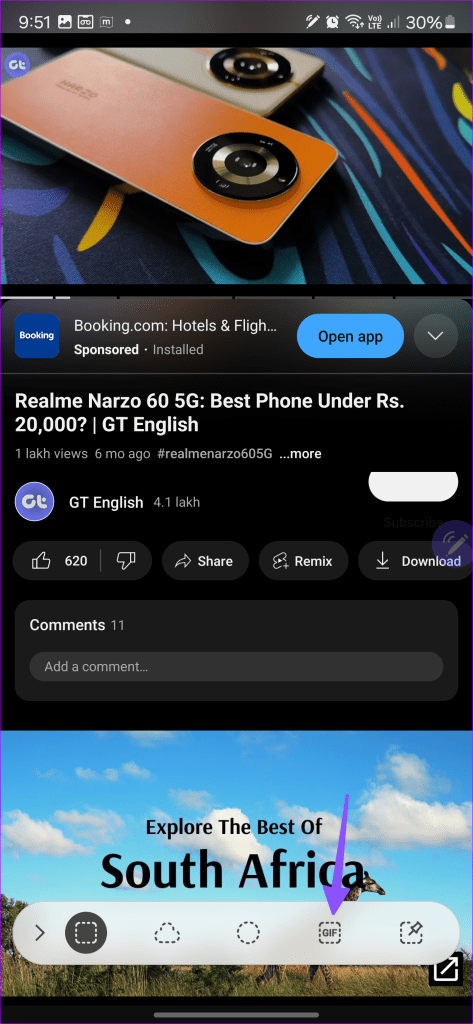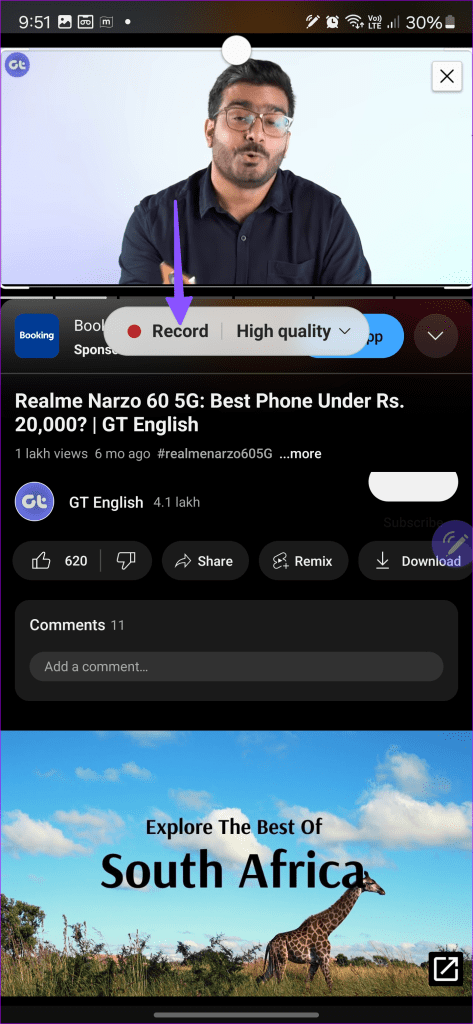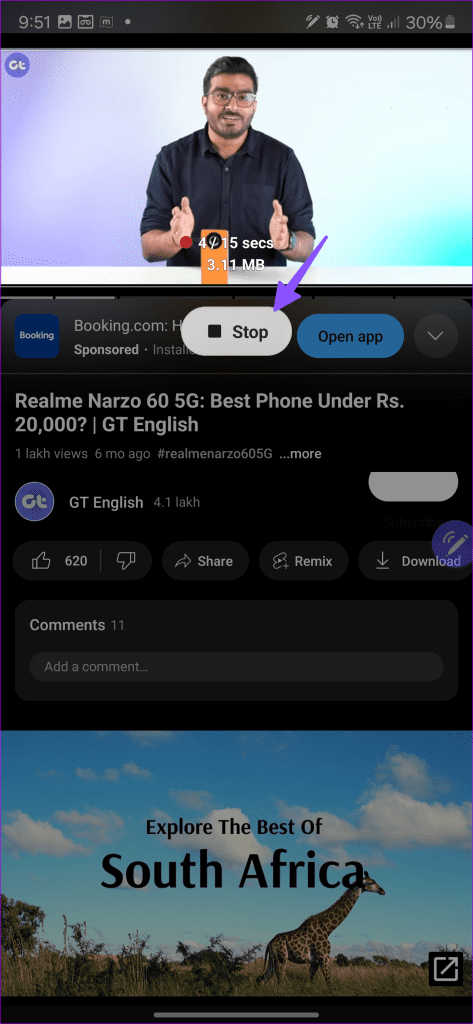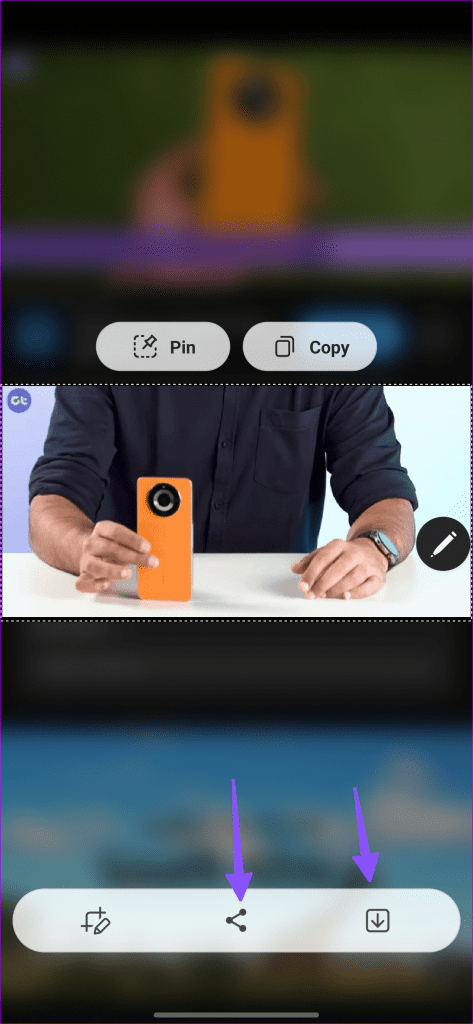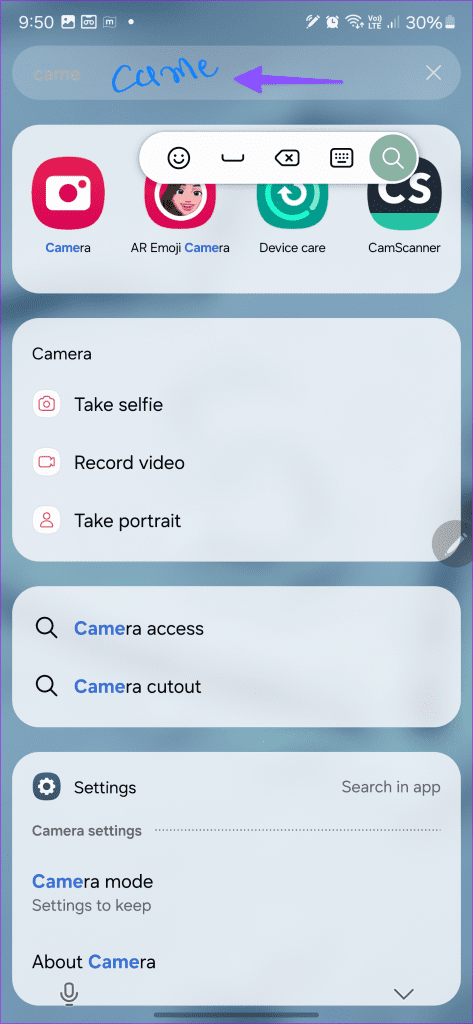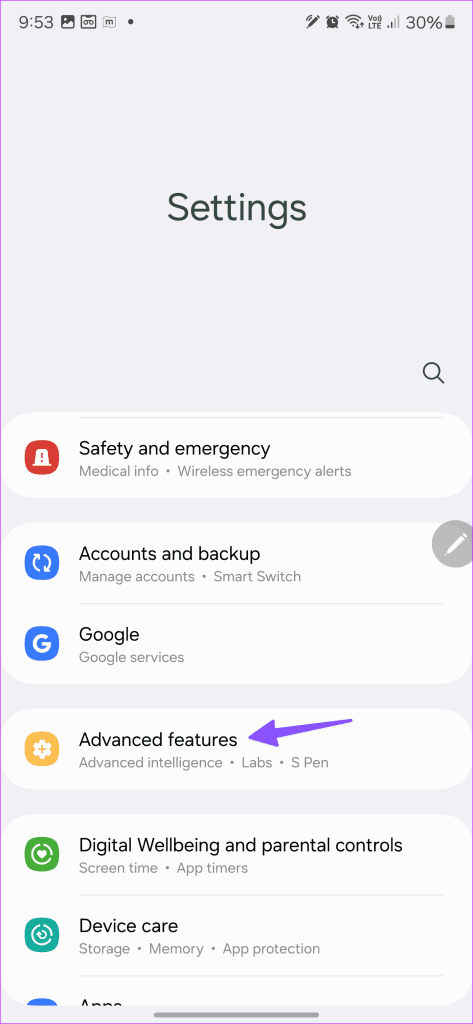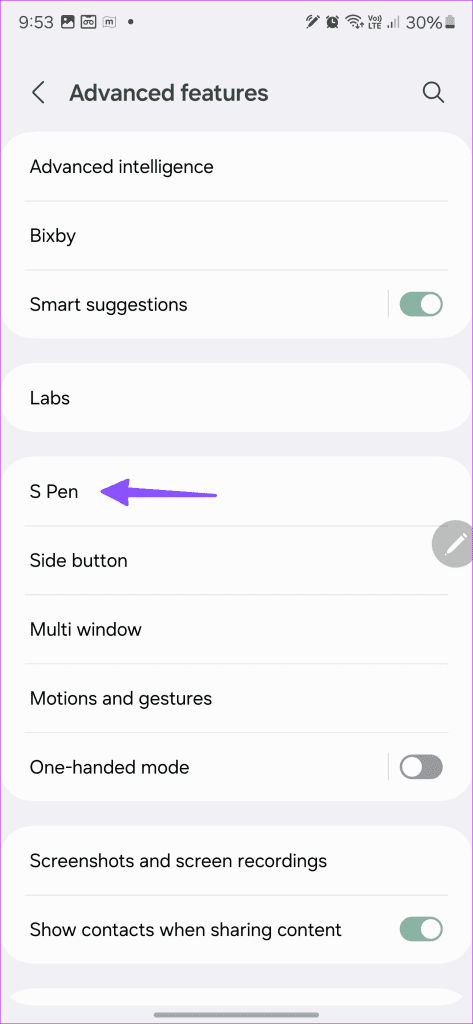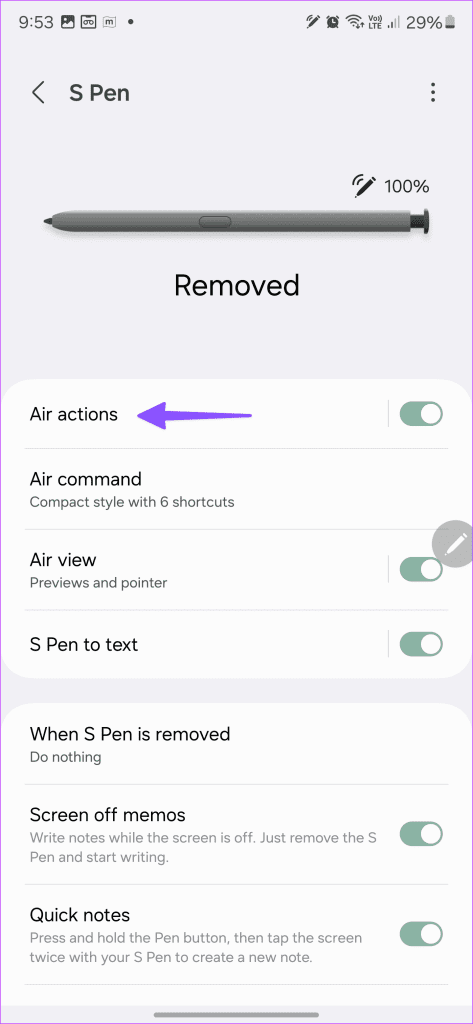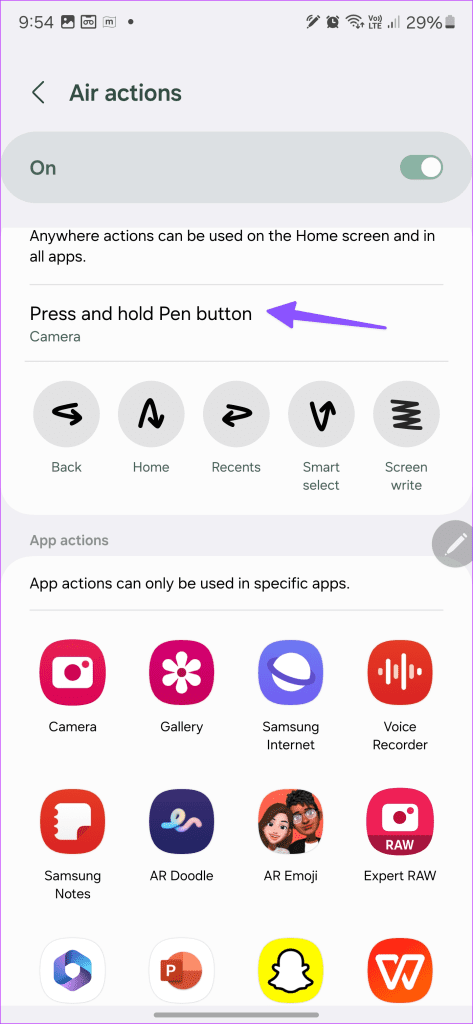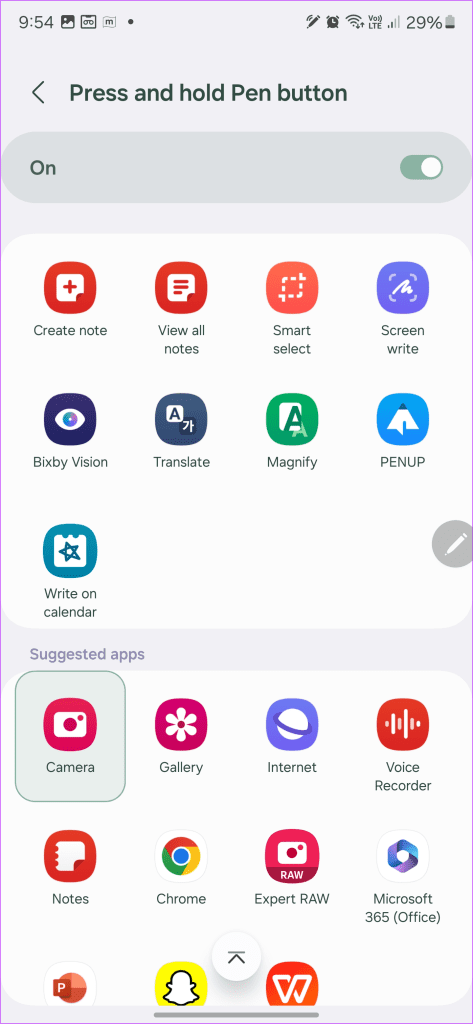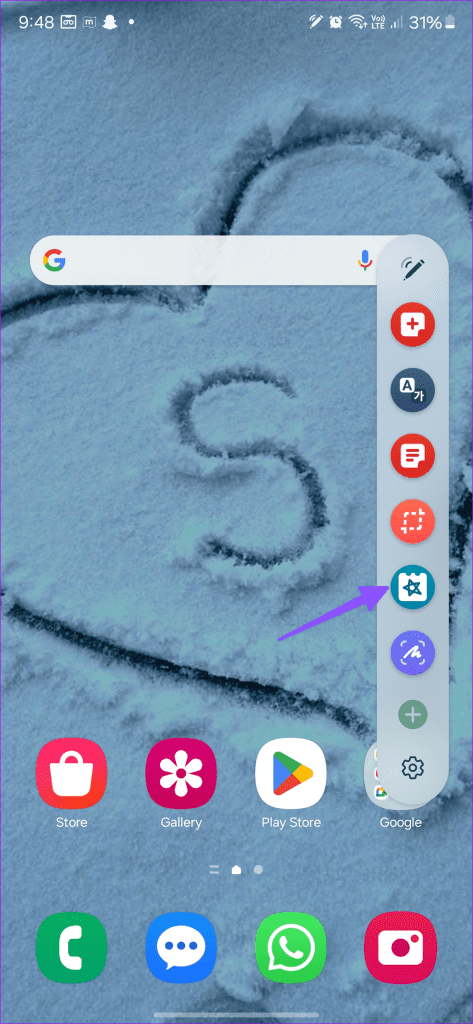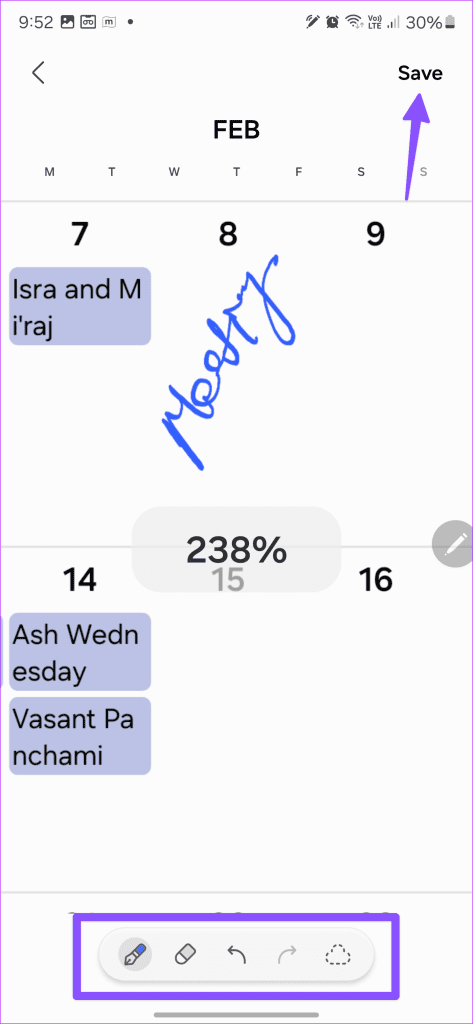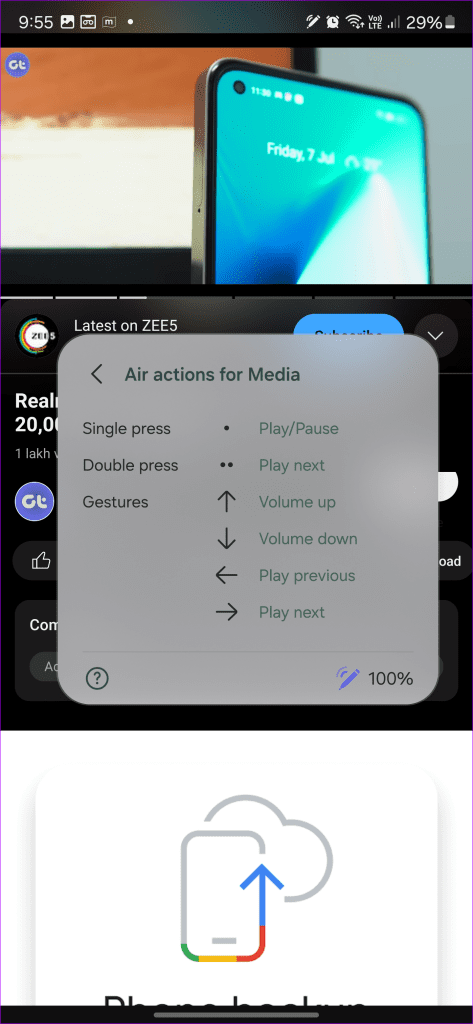Incluso desde la introducción de la serie Galaxy S20, Samsung ha estado ofreciendo un modelo Ultra junto con las variantes estándar y plus de sus teléfonos inteligentes insignia. Curiosamente, mientras que el Galaxy S20 Ultra y el S21 Ultra omitieron la compatibilidad con el S Pen, Samsung comenzó a incluir un S Pen con el Galaxy S22 Ultra. Avancemos rápidamente a la serie Galaxy S24 y la diferencia entre los modelos Plus y Ultra es más delgada que nunca. Esto plantea la pregunta: ¿vale la pena actualizar al Galaxy S24 Ultra para el S Pen?

Samsung solía ofrecer el modelo Plus con una batería más pequeña y un panel Full-HD. Dicho esto, el escenario ha cambiado para mejor con el Galaxy S24 Plus, que incluye un panel QHD y una enorme batería de 4900 mAh, cerrando la brecha con el Galaxy S24 Ultra.
La única diferencia importante entre los dos modelos es el S Pen y la exclusión de un nuevo sensor telefoto de 50MP en el S24 Plus. No hace falta decir que muchos compradores están indecisos sobre el modelo Ultra. Bueno, no te preocupes: puedes consultar las funciones principales del S Pen en el Galaxy S24 Ultra y concluir si vale la pena gastar $300 más en el lápiz óptico integrado de Samsung.
1. Anota pensamientos y notas
Tomar notas rápidas es el caso de uso más común del S Pen. Para hacerlo, puede sacar el S Pen y hacer clic en "Crear nota" en el menú de Air Command. Al hacerlo, aparecerá instantáneamente una especie de bloc de notas que se puede usar para tomar notas sobre la marcha.
Samsung ofrece varias opciones estilísticas para tomar notas, incluido un menú de colores variados, resaltador, la capacidad de cambiar el grosor y más. También puedes fijar la nota en la pantalla de inicio y acceder a ella con un solo toque.
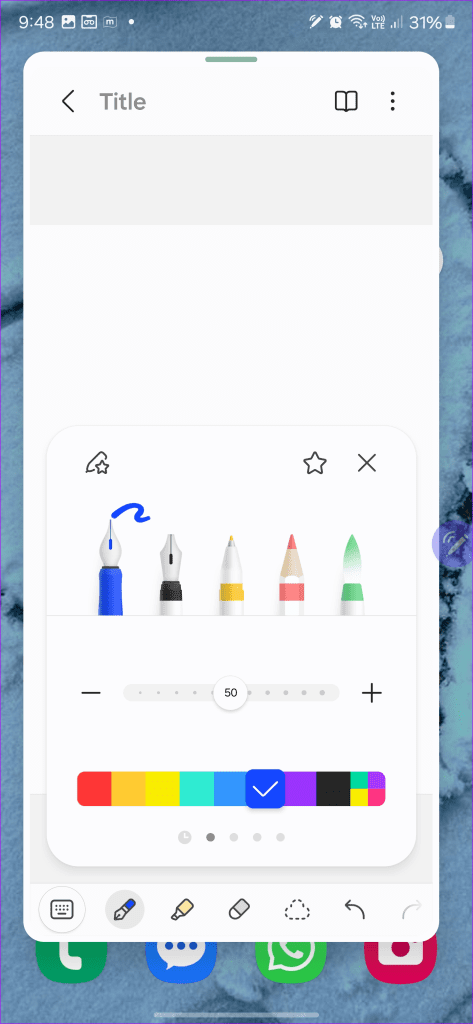
Otra interesante integración del S Pen está en la pantalla de bloqueo. Samsung lo llama "notas sin pantalla" y es una característica imprescindible para quienes toman notas con frecuencia.
Paso 1: toma tu Galaxy S24 Ultra, saca el S Pen y tu pantalla de bloqueo se transformará en un bloc de notas. Como tal, no es necesario desbloquear el teléfono para grabar un pensamiento fugaz en el bloc de notas de su teléfono.
Paso 2: También puedes cambiar el color del lápiz desde el menú superior. Una vez hecho esto, guarde su S Pen nuevamente en la ranura y el teléfono inteligente guardará automáticamente su nota rápida en la aplicación Notas.
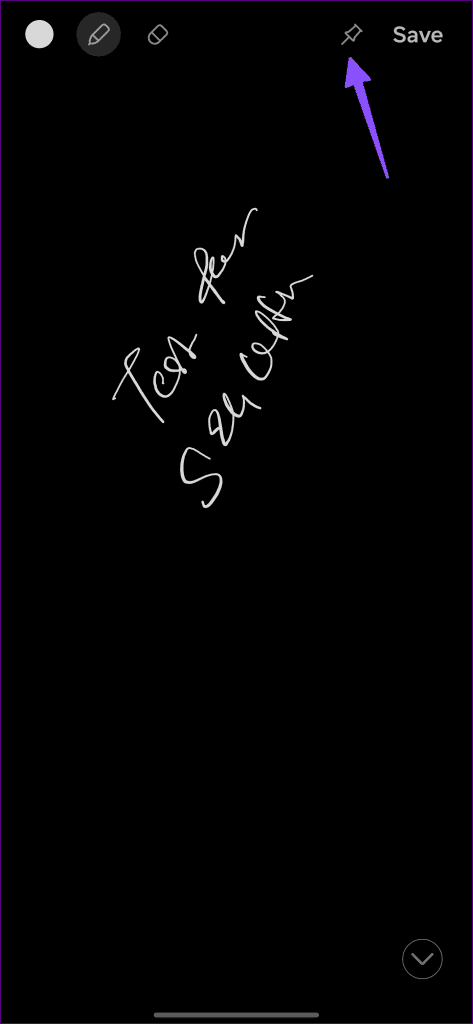
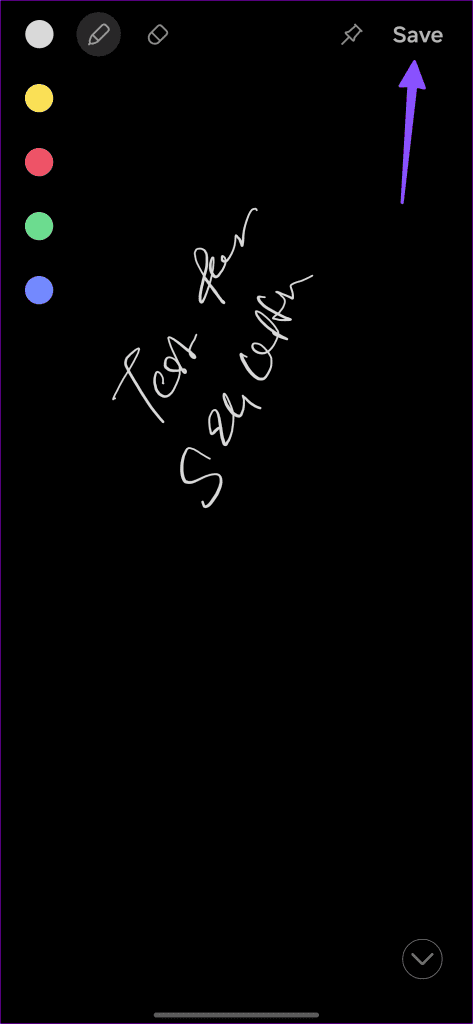
Incluso puedes fijar tu nota en la pantalla de bloqueo para acceder rápidamente. Si toma estas notas con frecuencia , vale la pena gastar más en el Galaxy S24 Ultra por esta característica.
2. Administre su cámara como un profesional
S Pen está integrado inteligentemente con la aplicación Cámara. De forma predeterminada, el botón del S Pen está configurado para iniciar la aplicación Cámara. Puede mantener presionado el botón, abrir la cámara y presionarlo nuevamente para tomar una foto.
El truco es útil en muchas situaciones. Por ejemplo, puedes anclar tu teléfono a una distancia considerable para tomar una foto grupal o usar el botón del obturador para iniciar y detener la grabación cuando estás usando la cámara para grabarte a ti mismo.
3. Utilice la selección inteligente
S Pen viene con selección inteligente, que le permite tomar capturas de pantalla precisas de sus páginas web. Otro complemento útil es la posibilidad de crear GIF a partir de cualquier vídeo. Así es como puedes hacerlo.
Paso 1: abre cualquier video en tu teléfono. Tomemos como ejemplo YouTube.
Paso 2: saque el S Pen y toque Selección inteligente en el menú Comando.
Paso 3: seleccione GIF en la parte inferior y configure el marco alrededor del video.
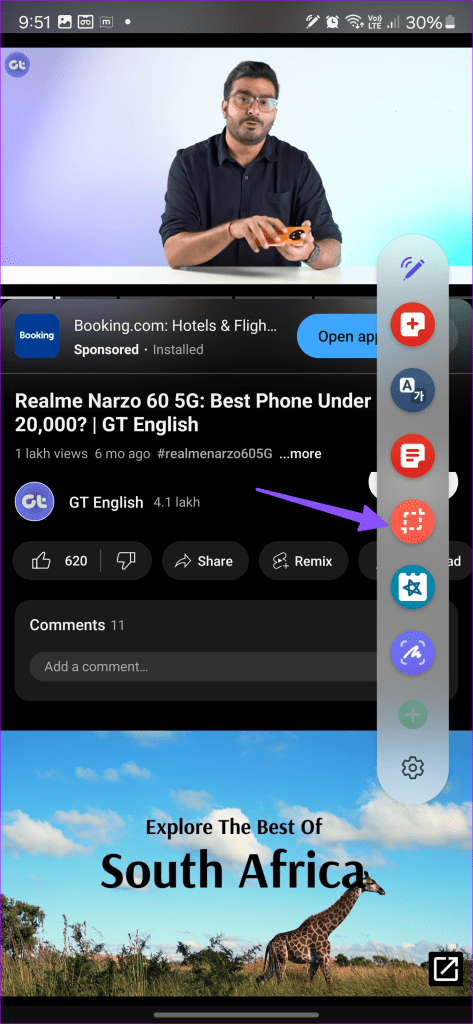
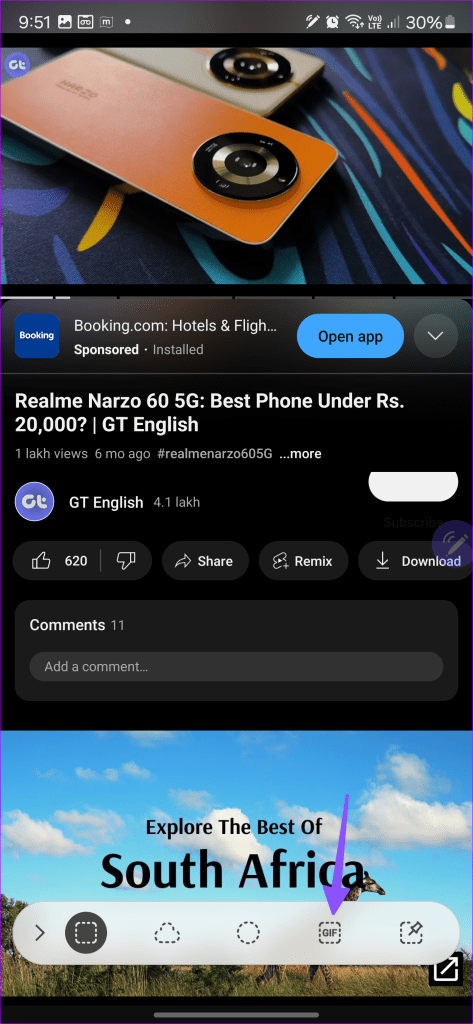
Paso 4: Presiona Grabar. Puedes grabar hasta 15 segundos.
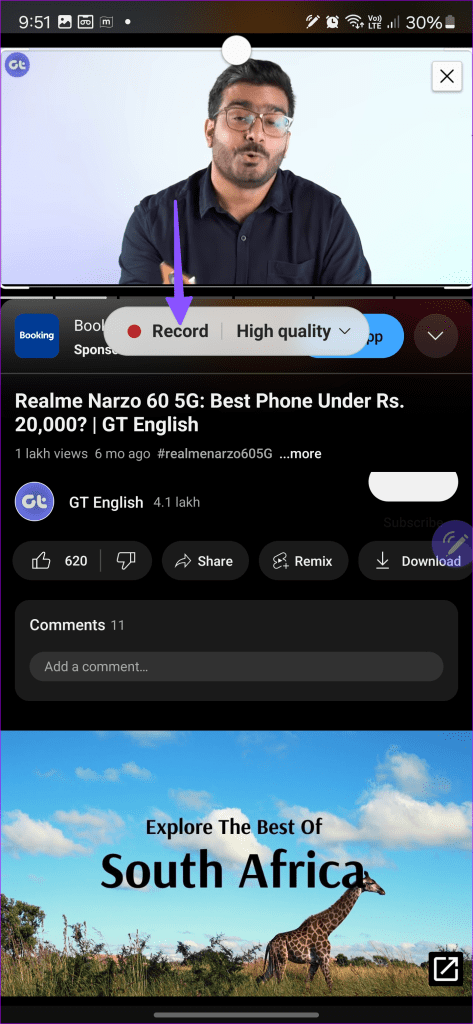
Puede fijar, guardar o compartir su grabación desde el menú siguiente.
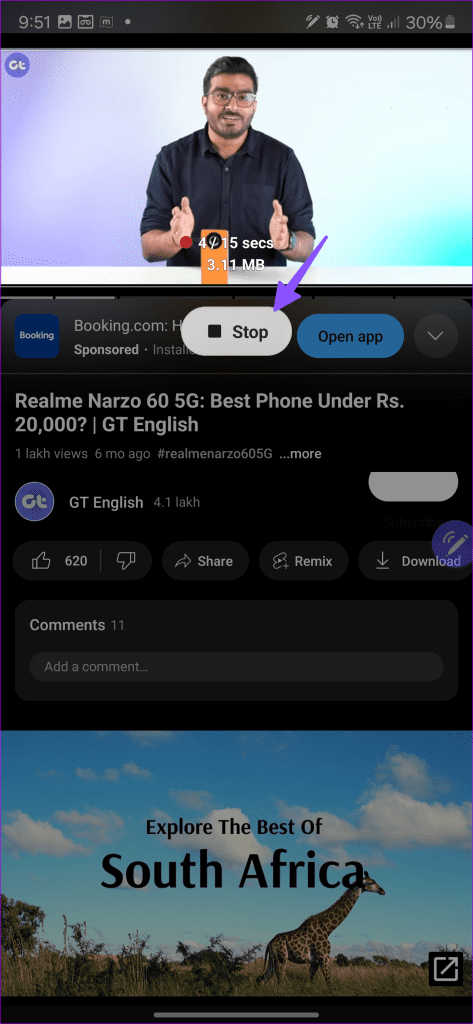
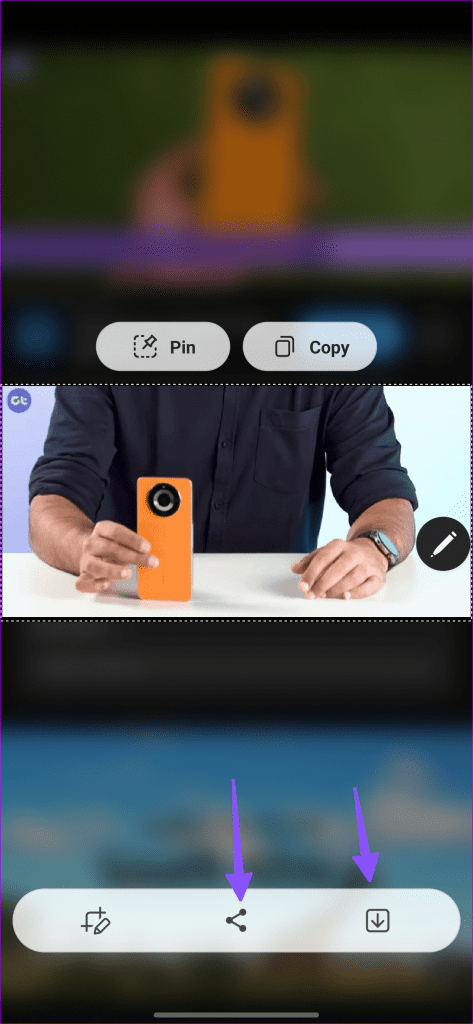
4. Utilice el S Pen para enviar mensajes de texto
One UI ha mejorado enormemente a lo largo de los años y la interfaz es lo suficientemente inteligente como para comprender las entradas de texto a través del S Pen. Como tal, no deberías sentirte obligado a abrir el teclado incorporado para escribir algunas palabras. En su lugar, puedes simplemente escribir usando el S Pen y el teléfono inteligente lo convertirá en texto. Genial, ¿no? En el ejemplo adjunto a continuación, puede ver el teléfono mostrando servicios relevantes cuando buscábamos la aplicación de la cámara.
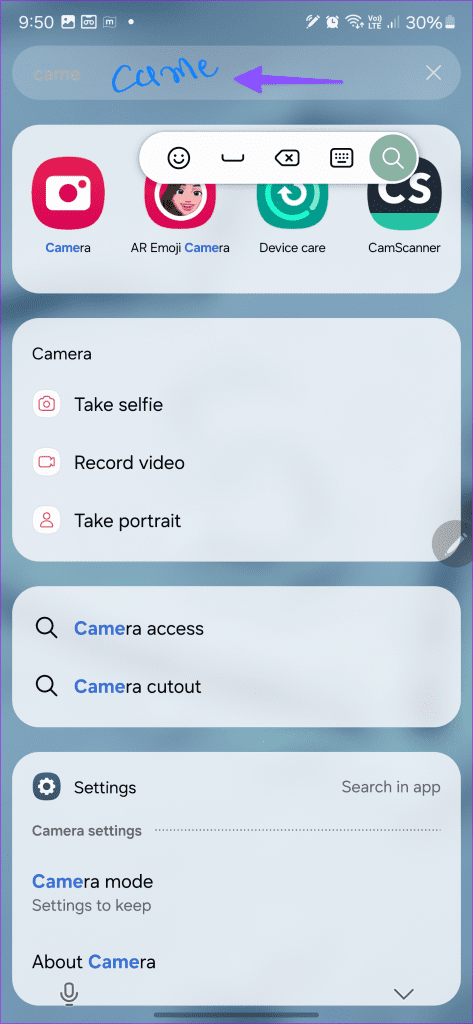
Mientras está configurado para iniciar la aplicación Cámara, puedes asignar cualquier aplicación al botón S Pen.
Paso 1: abra Configuración y desplácese hasta Funciones avanzadas.
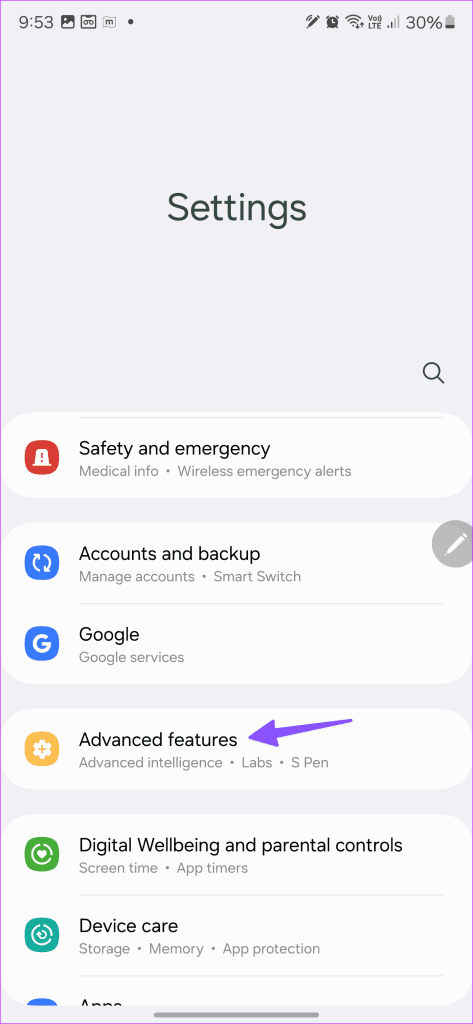
Paso 2: selecciona S Pen y toca Acciones aéreas.
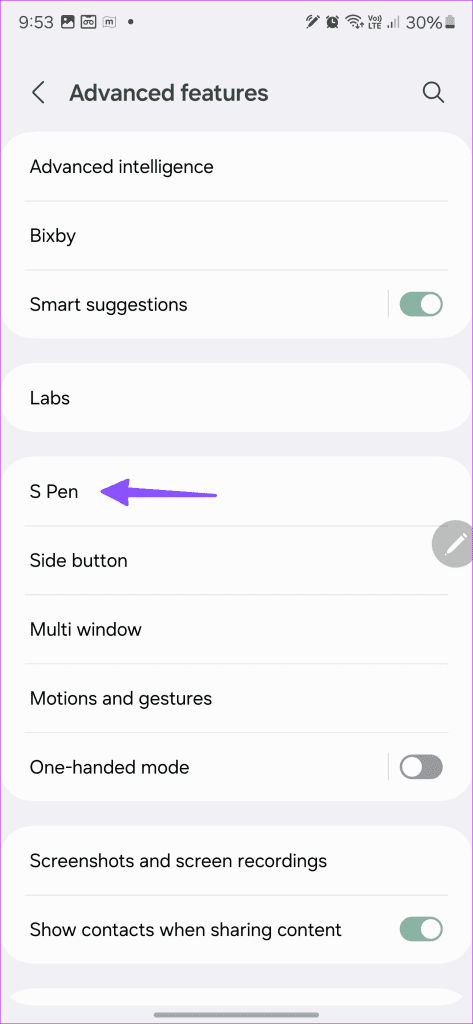
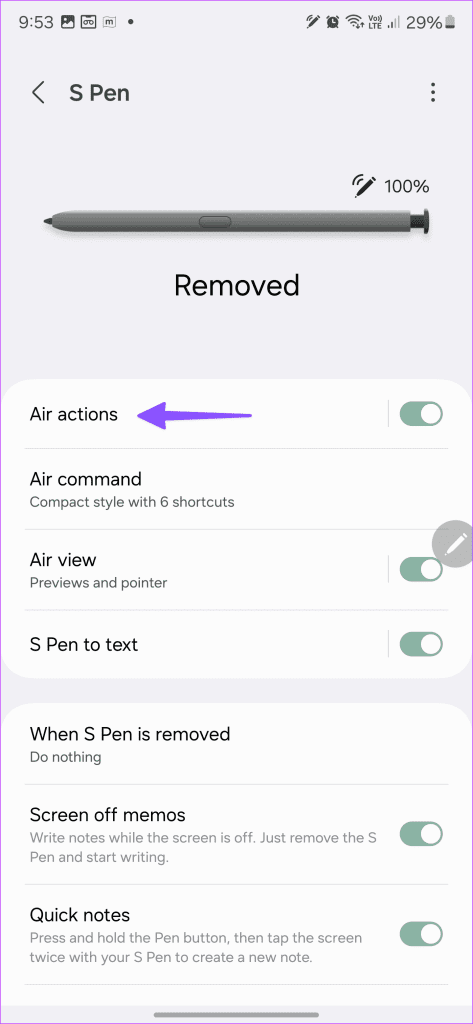
Paso 3: Toque "Mantenga presionado el botón del lápiz" y elija su aplicación preferida en el menú siguiente.
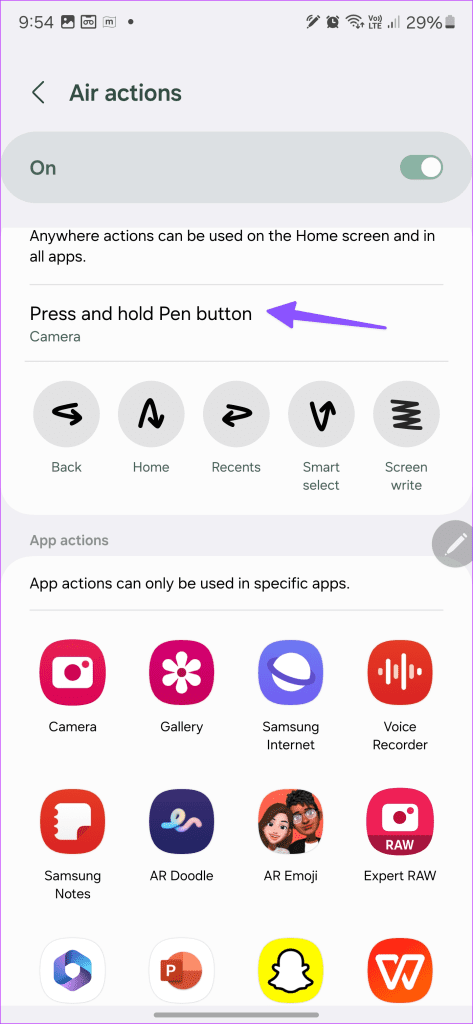
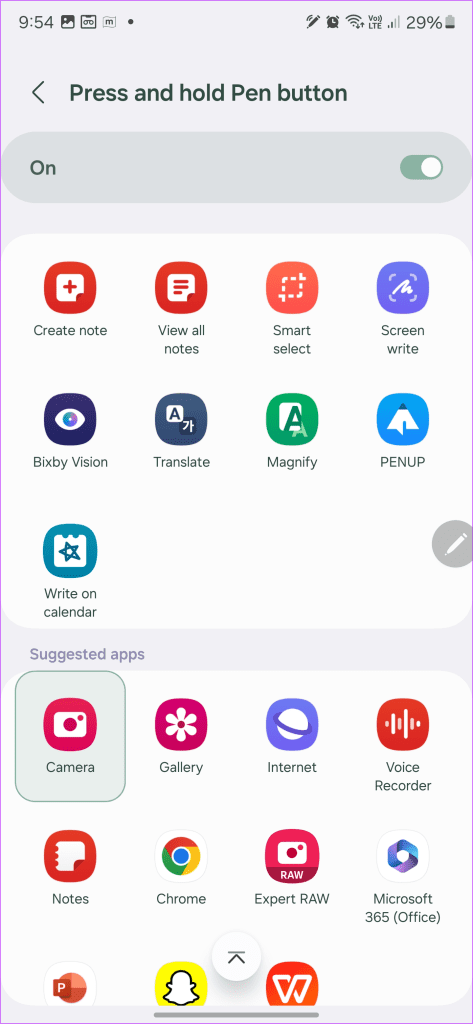
6. Utilice un S Pen en el Calendario Samsung
El S Pen también funciona bien con la aplicación Calendario predeterminada. De hecho, puedes sacar el S Pen y utilizar la función Escribir en el calendario para planificar mejor tu día. Incluso puedes acercarte a cualquier día específico y escribir directamente en él.
Como siempre, puedes cambiar el color de la tinta, borrar el texto o deshacerlo desde el menú de la parte inferior. Una vez que esté satisfecho con los cambios, presione Guardar y ahora podrá administrar sus reuniones como un profesional.
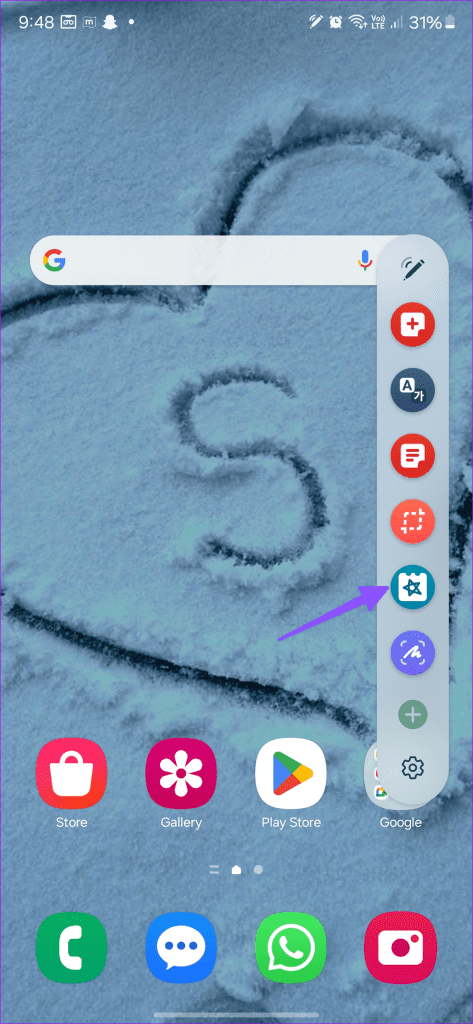
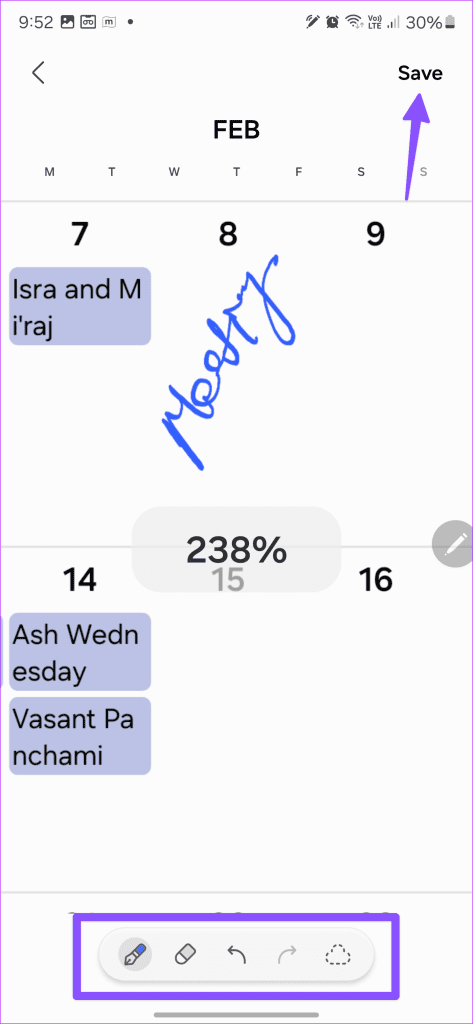
Otra ventaja de usar un S Pen es que los controles multimedia están al alcance de su mano. Las acciones aéreas te permiten reproducir/pausar, saltar una pista y ajustar el volumen sobre la marcha. Consulte la captura de pantalla a continuación para echar un vistazo a las diversas acciones Air a su disposición cuando usa el S Pen en el Galaxy S24 Ultra.
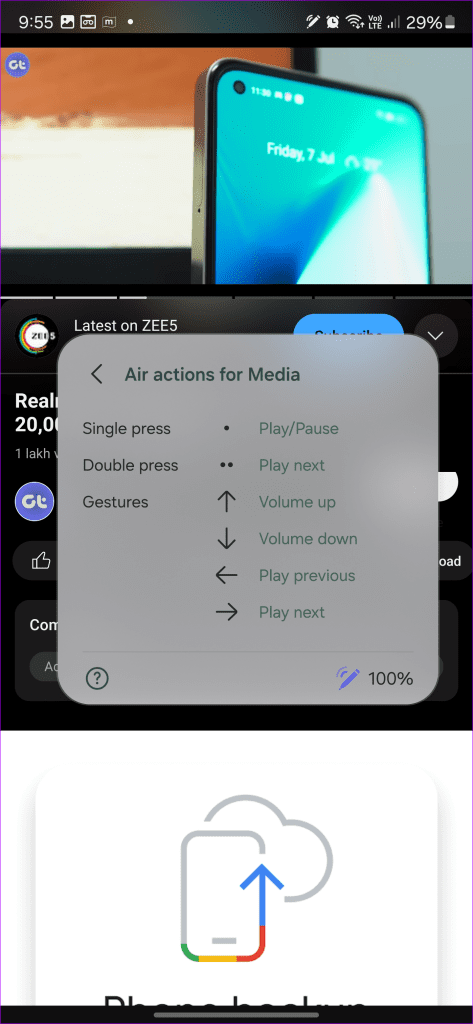
Además de estas funciones, un S Pen dedicado también ofrece entradas precisas que resultan útiles en la edición de fotos y videos, búsqueda en círculo, ampliación, traducción en vivo y una mejor compatibilidad con aplicaciones de dibujo como PENUP.
Galaxy S24 Plus frente a Galaxy S24 Ultra
Estas fueron algunas de las mejores características del S Pen que debes tener en cuenta antes de comprar un buque insignia de la serie Galaxy S24. También debes considerar la CPU al comprar el Samsung Galaxy S24 Plus en tu región. Con ese fin, regiones seleccionadas utilizan el SoC Exynos 2400 interno de Samsung en lugar del Snapdragon 8 Gen 3 para alimentar los modelos estándar y Plus. Por supuesto, también debes tener en cuenta la configuración de la cámara de cada teléfono inteligente. Aquí, el Galaxy S24 Ultra es decididamente más versátil, gracias a la inclusión de un sensor telefoto de 50MP.
Todo dicho y hecho; Si no te gusta tomar notas o dibujar y no necesitas el sensor de teleobjetivo actualizado, puedes ahorrar algo de dinero en estuches, protectores de pantalla , TWS y otros accesorios deslizándote con el teléfono inteligente Galaxy S24 Plus. Una vez que elijas tu último teléfono, consulta los principales consejos y trucos del Galaxy S24 para aprovecharlo al máximo.